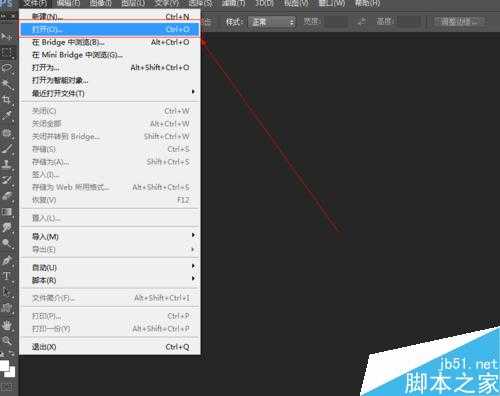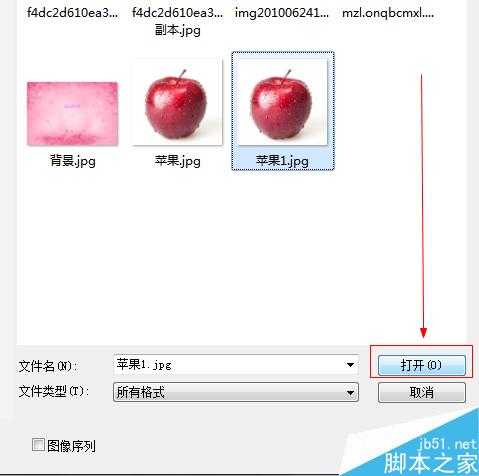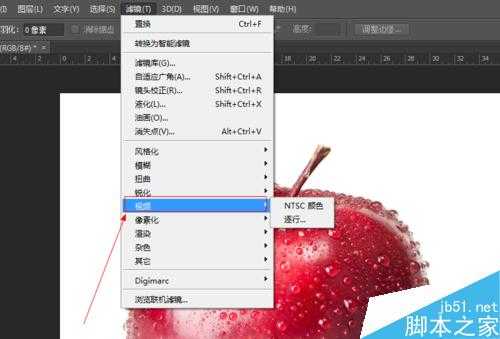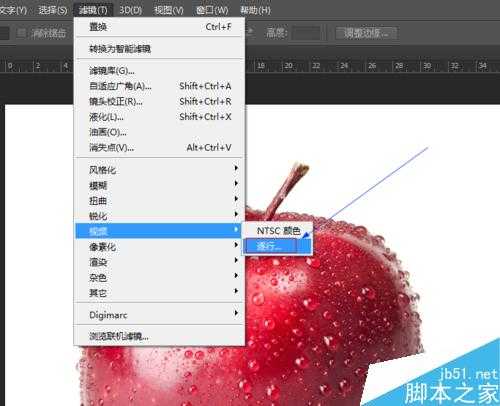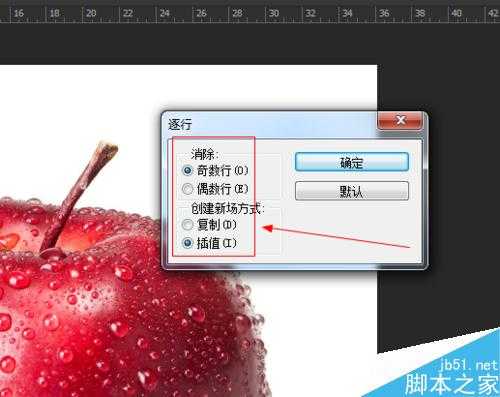photoshop逐行滤镜有什么作用?如何使用?
平面设计 发布日期:2024/9/28 浏览次数:1
正在浏览:photoshop逐行滤镜有什么作用?如何使用?
photoshop作为图片处理工具的佼佼者,今天小编教大家photoshop逐行滤镜的使用,不会的朋友快快来学习吧!
方法/步骤
如图所示,我们点击箭头所指的photoshop软件图标,打开photoshop软件。
如图所示,我们点击箭头所指的“文件”这一项。
如图所示,在弹出的列表菜单中,我们点击箭头所指的“打开(O)...”这一项。
如图所示,我们选择一张图片,接下来我们点击箭头所指的“打开”按钮。
如图所示,点击“滤镜”这一菜单,在弹出的下拉列表菜单中,我们点击箭头所指的“视频”这一项。
如图所示,在弹出的菜单中,我们点击箭头所指的“逐行...”这一项。
如图所示,在弹出的窗口中,我们选择箭头所指的消除项和创建新场方式项,之后我们点击“确定”按钮。
如图所示,我们看到使用行滤镜之后,我们看到苹果变得有逐行的浅效果。
以上就是photoshop逐行滤镜使用方法介绍,操作很简单的,大家学会了吗?希望能对大家有所帮助!
几个月来,英特尔、微软、AMD和其它厂商都在共同推动“AI PC”的想法,朝着更多的AI功能迈进。在近日,英特尔在台北举行的开发者活动中,也宣布了关于AI PC加速计划、新的PC开发者计划和独立硬件供应商计划。
在此次发布会上,英特尔还发布了全新的全新的酷睿Ultra Meteor Lake NUC开发套件,以及联合微软等合作伙伴联合定义“AI PC”的定义标准。
在此次发布会上,英特尔还发布了全新的全新的酷睿Ultra Meteor Lake NUC开发套件,以及联合微软等合作伙伴联合定义“AI PC”的定义标准。